在Excel中锁定一个表格可以通过多种方法实现,包括保护工作表、冻结窗格、使用绝对引用等。 其中,保护工作表是最为常用且有效的方法。通过保护工作表,你可以防止其他用户编辑表格中的数据或公式,确保数据的完整性和安全性。下面将详细介绍如何实现这一方法。
一、保护工作表
保护工作表是Excel中最常用的一种数据保护方法。通过这种方法,你可以防止其他用户修改表格中的数据或公式,确保数据的完整性和安全性。
1、步骤概述
在Excel中保护工作表的步骤相对简单。首先,你需要选择需要保护的表格,然后设置保护密码,最后启用保护功能。
2、详细步骤
选择需要保护的表格:
打开需要保护的Excel文件。
选择需要保护的工作表。
设置保护密码:
点击“审阅”选项卡。
在“保护”组中,点击“保护工作表”。
在弹出的对话框中,输入保护密码。
确认密码后,点击“确定”。
启用保护功能:
在“保护工作表”对话框中,可以选择允许的操作,例如选择锁定单元格、格式化单元格等。
点击“确定”后,工作表将被保护,其他用户将无法进行未授权的修改。
3、注意事项
保护工作表后,某些操作可能会受到限制,如删除行或列、插入图表等。因此,在设置保护之前,需要仔细考虑需要保护的内容和允许的操作。
二、冻结窗格
冻结窗格是另一种常用的方法,通过这种方法,你可以锁定特定的行或列,使其在滚动工作表时始终可见。
1、步骤概述
冻结窗格的步骤相对简单,通过选择需要冻结的行或列,然后启用冻结功能,即可实现行列的锁定。
2、详细步骤
选择需要冻结的行或列:
打开需要冻结窗格的Excel文件。
选择需要冻结的行或列。
启用冻结功能:
点击“视图”选项卡。
在“窗口”组中,点击“冻结窗格”。
选择“冻结首行”或“冻结首列”,或者选择“冻结窗格”以冻结特定的行和列。
3、注意事项
冻结窗格后,滚动工作表时,冻结的行或列将始终可见,有助于在处理大型数据表格时保持数据的可读性。
三、使用绝对引用
绝对引用是另一种常用的方法,通过这种方法,你可以锁定特定的单元格,使其在复制或移动公式时保持引用不变。
1、步骤概述
使用绝对引用的方法相对简单,通过在公式中使用绝对引用符号,即可实现单元格的锁定。
2、详细步骤
输入公式:
打开需要使用绝对引用的Excel文件。
输入需要使用绝对引用的公式。
使用绝对引用符号:
在公式中,选择需要锁定的单元格。
在单元格引用前添加绝对引用符号($),例如$A$1。
确认公式后,单元格将被锁定。
3、注意事项
使用绝对引用后,复制或移动公式时,锁定的单元格引用将保持不变,有助于确保公式的正确性。
四、总结
通过上述方法,你可以在Excel中实现表格的锁定,确保数据的完整性和安全性。无论是保护工作表、冻结窗格,还是使用绝对引用,都有其特定的应用场景和优势。在实际应用中,可以根据具体需求选择合适的方法,以实现最佳的表格保护效果。
相关问答FAQs:
1. 如何在Excel中锁定一个表格?在Excel中,可以通过以下步骤来锁定一个表格:
首先,选中你想要锁定的表格区域。
其次,点击“开始”选项卡上的“格式”组,然后选择“保护工作表”。
接下来,设置你想要的保护选项,例如允许用户进行哪些操作,如编辑单元格、插入行列等。
最后,点击“确定”按钮,输入一个密码(可选)并确认,这样你的表格就会被锁定了。
2. 如何解锁Excel表格中的保护?如果你想解锁Excel表格中的保护,可以按照以下步骤进行:
首先,进入“开始”选项卡上的“格式”组,然后选择“保护工作表”。
其次,输入之前设置的密码(如果有的话)。
接下来,取消勾选“保护工作表和窗口”选项,并点击“确定”按钮。
这样,你就成功解锁了Excel表格中的保护。
3. 如何锁定Excel表格的结构,但允许编辑单元格内容?若你想锁定Excel表格的结构,但仍然允许其他用户编辑单元格内容,可按照以下步骤进行:
首先,选中你想要锁定的单元格区域。
其次,点击“开始”选项卡上的“格式”组,然后选择“保护工作表”。
接下来,取消勾选“锁定单元格”选项。
最后,点击“确定”按钮,你的表格结构将被锁定,但其他用户仍然可以编辑单元格的内容。
原创文章,作者:Edit2,如若转载,请注明出处:https://docs.pingcode.com/baike/4584981